SQL Server Management Studio — единое средство управления и среда разработки в MS SQL Server 2012
«Среда SQL Server Management Studio» — это единая универсальная среда для доступа, настройки и администрирования всех компонентов MS SQL Server, а также для разработки компонентов системы, редактирования текстов запросов, создания скриптов и пр. Благодаря наличию большого количества визуальных средств управления, «Среда SQL Server Management Studio» позволяет выполнять множество типовых операций по администрированию MS SQL Server администраторам с любым уровнем знаний SQL Server. Удобная среда разработки, встроенный веб-браузер для быстрого обращения к библиотеке MSDN или получения справки в сети, подробный учебник, облегчающий освоение многих новых возможностей, встроенная справка от сообществ в Интернете и многое другое позволяют максимально облегчить процесс разработки в среде SQL Server, а также дает богатые возможности для создания различных сценариев SQL Server. Об установке и запуске программы «Среда SQL Server Management Studio» и пойдет речь в данной статье.
0. Оглавление
- Установка программы «Среда SQL Server Management Studio»
- Запуск программы «Среда SQL Server Management Studio»
- Обзор возможностей программы «Среда SQL Server Management Studio»
1. Установка программы «Среда SQL Server Management Studio»
Программа «Среда SQL Server Management Studio» поставляется вместе с дистрибутивом MS SQL Server. Для ее установки необходимо отметить компоненты
- Средства управления — основные (Management Tools — Basic)
- Средства управления — полный набор (Management Tools — Complete)
на странице выбора компонент программы установки MS SQL Server.

Подробно про установку компонент MS SQL Server я писал в статье Установка Microsoft SQL Server 2012.
2. Запуск программы «Среда SQL Server Management Studio»
По умолчанию файлы программы «SQL Server Management Studio» устанавливаются в «C:\Program Files (x86)\Microsoft SQL Server\110\Tools\Binn\Management Studio\». Для запуска «SQL Server Management Studio» следует запустить исходный файл Ssms.exe, находящийся в данной директории.
Также в Microsoft Windows Server 2012 (R2) ярлык для запуска «SQL Server Management Studio» можно найти в списке всех программ.

А в Microsoft Windows Server 2008 (R2) в меню «Пуск» (Start) — «Microsoft SQL Server 2012» — «Среда SQL Server Management Studio».

После запуска программа предложит ввести имя SQL сервера, к которому следует выполнить подключение, а также данные для авторизации на этом сервере. Строку соединения с сервером необходимо вводить в формате:
- АдресСервера> — имя или IP адрес сервера для экземпляра по умолчанию
- АдресСервера>\ИмяЭкземпляра> — для именованного экземпляра SQL Server
- ИмяПсевдонима> — если применяются псевдонимы SQL Server
В случае проверки подлинности Windows (Windows Authentication), используются данные текущей учетной записи Windows. Если необходимо использовать учетные данные другого пользователя, то необходимо и программу запустить от имени этого пользователя. В случае использования проверки подлинности SQL Server (SQL Server Authentication), необходимо ввести имя пользователя и пароль существующего пользователя SQL Server.
Введя имя экземпляра сервера и данные для авторизация необходимо нажать «Соединить» (Connect) для подключения к выбранному SQL серверу.

3. Обзор возможностей программы «Среда SQL Server Management Studio»
Программа «Среда SQL Server Management Studio» дает практические неограниченные возможности по настройке и администрированию SQL Server. Как говорилось раннее, благодаря большому количеству визуальных средств настройки, мастеров, поддержки большинства популярных языков (в том числе и русского), подробной справке, «Среда SQL Server Management Studio» позволяет выполнять множество различных операций MS SQL Server администраторам с различным уровнем знаний SQL Server. Например, таких операций как:
- Изменение параметров использования памяти MS SQL Server 2012
- Добавление нового пользователя в Microsoft SQL Server 2012
- Добавление базы данных в Microsoft SQL Server 2012
- Создание резервной копии базы данных в MS SQL Server 2012
Помогла ли Вам данная статья?
Смотрите также:
Удаление компонент MS SQL Server 2012 Может случиться так, что в процессе установки MS SQL Server 2012 были установлены компоненты, необходимость в которых со временем отпала (или были установлены по ошибке). В этом случае, в целях…
Лицензирование MS SQL Server 2012 В данной статье будут рассмотрены способы лицензирования Microsoft SQL Server 2012. Будет приведен краткий обзор каждого из способов лицензирования, а также указаны возможные варианты лицензирования для различных выпусков MS SQL Server…
Редакции MS SQL Server 2012 Ниже приводится список существующих редакций Microsoft SQL Server 2012, а также приводится краткий обзор каждой из них. Microsoft SQL Server 2012 предлагается в нескольких специально разработанных редакциях:…
Запись опубликована в рубрике Microsoft SQL Server 2012 с метками SQL. Добавьте в закладки постоянную ссылку.
Что такое SQL Server Management Studio (SSMS)?
SQL Server Management Studio (SSMS) — это интегрированная среда для управления любой инфраструктурой SQL. Используйте SSMS для доступа, настройки, администрирования, администрирования и разработки всех компонентов SQL Server, базы данных Azure SQL, Управляемый экземпляр SQL Azure, SQL Server на виртуальной машине Azure и Azure Synapse Analytics. Среда SSMS предоставляет единую комплексную служебную программу, которая сочетает в себе обширную группу графических инструментов с рядом многофункциональных редакторов скриптов для доступа к SQL Server для разработчиков и администраторов баз данных всех профессиональных уровней.
- Скачивание SQL Server Management Studio (SSMS)
- Скачивание SQL Server Developer
- Скачивание Visual Studio
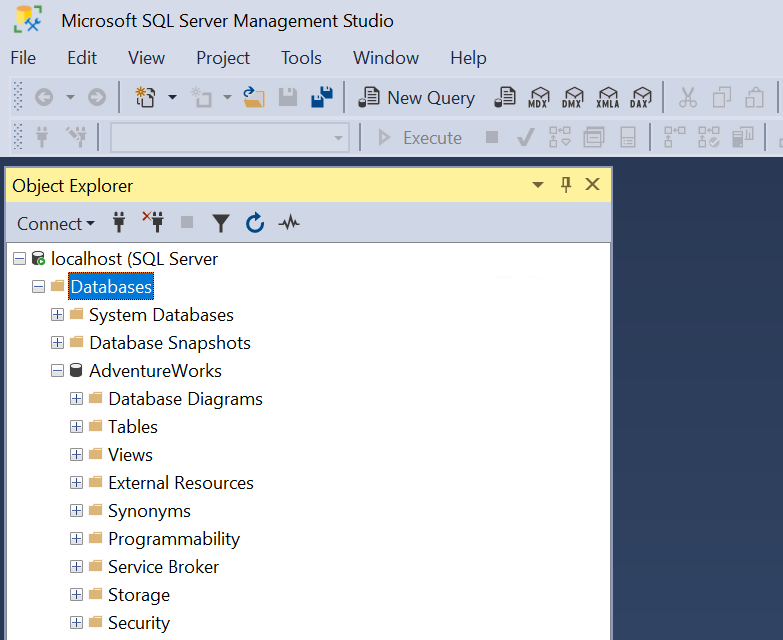
Компоненты среды SQL Server Management Studio
Description Компонент Обозреватель объектов используется для просмотра всех объектов и управления ими в одном экземпляре SQL Server (или более). Обозреватель объектов Template Explorer используется для создания файлов со стандартным текстом, которые можно использовать для ускорения разработки запросов и скриптов, и управления ими. Обозреватель шаблонов Устаревший обозреватель решений используется для создания проектов, применяемых для управления такими элементами администрирования, как скрипты и запросы. Обозреватель решений Средства визуального проектирования, входящие в Среда Management Studio, используются для создания запросов, таблиц и баз данных схем. Visual Database Tools Редакторы языков Среда Management Studio используются для интерактивного написания и отладки запросов и скриптов. Редакторы запросов и текста SQL Server Management Studio для бизнес-аналитики
Для доступа, настройки, администрирования служб Analysis Services, Служб Integration Services и Reporting Services используйте SSMS. Хотя все три технологии бизнес-аналитики зависят от SSMS, административные задачи, связанные с каждой из этих технологий, немного отличаются.
Для создания и изменения служб Analysis Services, Reporting Services и служб Integration Services используйте SQL Server Data Tools (SSDT), а не SSMS. SQL Server Data Tools (SSDT) представляет собой среду разработки, основанную на Microsoft Visual Studio.
Управление решениями служб Analysis Services с помощью SQL Server Management Studio
SSMS позволяет управлять объектами служб Analysis Services, например выполнять резервное копирование и обработку объектов.
Среда Management Studio позволяет создавать проекты скриптов служб Службы Analysis Services , в которых выполняются разработка и сохранение скриптов с использованием многомерных выражений (MDX), расширений интеллектуального анализа данных (DMX) и XML для аналитики (XMLA). Проекты скриптов служб Службы Analysis Services используются для выполнения задач управления или повторного создания баз данных, кубов и других объектов в экземплярах служб Службы Analysis Services . Например, можно разработать скрипт XMLA в проекте скрипта служб Службы Analysis Services , который создает объекты непосредственно в существующем экземпляре служб Службы Analysis Services . Проекты скриптов служб Службы Analysis Services могут быть сохранены в составе решения и интегрироваться с контролем исходного кода.
Дополнительные сведения об использовании SSMS см. в статье Разработка и реализация с помощью SQL Server Management Studio.
Управление решениями служб Integration Services с помощью SQL Server Management Studio
SSMS позволяет использовать службу Integration Services для управления пакетами и мониторинга запущенных пакетов. В среде Среда Management Studio можно организовать пакеты в папки, выполнять, импортировать и экспортировать пакеты, переносить пакеты служб DTS и обновлять пакеты служб Integration Services.
Управление проектами Reporting Services с помощью SQL Server Management Studio
Используйте SSMS для включения функций Reporting Services, администрирования сервера и баз данных, а также управления ролями и заданиями.
Вы управляете общими расписаниями с помощью папки Общие расписания и управляете базами данных сервера отчетов ( ReportServer , ReportServerTempDB ). Вы также создаете RSExecRole в системной master базе данных при перемещении базы данных сервера отчетов в новое или другое ядро СУБД. Дополнительные сведения об этих задачах см. в следующих статьях:
- Службы Reporting Services в SSMS
- Администрирование базы данных сервера отчетов
- Создание роли RSExecRole
Позволяет включать и настраивать различные функции, задавать для сервера значения по умолчанию, управлять ролями и заданиями. Дополнительные сведения об этих задачах см. в следующих статьях:
- Определение свойств сервера отчетов
- Создание, удаление и изменение ролей
- Разрешение и запрет печати на стороне клиента для служб Reporting Services
Версии SQL Server Management Studio, отличные от английского языка
Блокировка разных языков установки снята. Например, немецкий SSMS можно установить на французскую версию Windows. Если язык операционной системы не соответствует языку SSMS, пользователю следует изменить язык в разделе “Сервис > Параметры > Международные настройки”. В противном случае SSMS будет отображать интерфейс пользователя на английском языке.
Дополнительные сведения о различных настройках языка и региональных параметров с предыдущими версиями см. в разделе Установка локализованных версий SSMS.
Политика поддержки для SSMS
- Начиная с SSMS 17.0, команда разработчиков средств SQL внедрила политику современного жизненного цикла Майкрософт.
- Ознакомьтесь с исходным объявлением о выходе политики современного жизненного цикла. Дополнительные сведения см. в статье Политика современного жизненного цикла: вопросы и ответы.
- Сведения о сборе диагностических данных и использовании функций см. в статье Приложение к конфиденциальности в SQL Server.
Кроссплатформенный инструмент
SSMS работает только в Windows (AMD или Intel). Если вам требуется средство, которое работает на платформах, отличных от Windows, рассмотрите Azure Data Studio. Azure Data Studio — это кроссплатформенное средство для macOS, Linux и Windows. Дополнительные сведения см. в разделе Azure Data Studio.
Получение справки
- Идеи об SQL. Есть рекомендации по улучшению SQL Server?
- Вопросы и ответы по продуктам Майкрософт (SQL Server)
- DBA Stack Exchange (тег sql-server): вопросы по SQL Server
- Stack Overflow (тег sql-server): ответы на вопросы по разработке приложений SQL
- Reddit: общее обсуждение по SQL Server
- Условия лицензии и информация о Microsoft SQL Server
- Варианты поддержки для бизнес-пользователей
- Обратиться в Майкрософт
- Дополнительная справка и отзывы по SQL Server
Примите участие в разработке документации по SQL
Знаете ли вы, что содержимое SQL можно изменить самостоятельно? Это не только улучшит нашу документацию, но и даст вам статус участника в создании этой страницы.
Дальнейшие действия
Дополнительные сведения о SSMS, общих задачах и связанных с ними инструментах см. в следующих статьях:
- Установка локализованных версий SSMS
- Подключение к экземпляру SQL Server и его запрос
- Написание инструкций Transact-SQL
- Azure Data Studio
Среда SQL Server Management studio
Многих пользователей интересует вопрос, для чего же нужна среда SQL Server Management Studio.
Важно знать назначение и основные возможности этой среды для пользователей, другими словами, какую пользу оно может принести, и что она умеет.
Пользователь в качестве администратора баз данных и SQL Server скорее всего уже знаком с этой средой в каком-то её виде.
Но некоторые начинающие пользователи не знают всех её возможностях.
Среда SQL Server Management studio
Поэтому нужно знать возможности среды SQL Server Management studio, для начинающих разработчиков будет полезно знать, что можно сделать с её помощью. Также для начала начинающим администраторам SQL Server можно ознакомиться с языком t-sql, SQL код, основы программирования, и как установить Microsoft SQL Server.
Что такое среда SQL Server Management Studio
SQL Server представляет из себя графический редактор с набором средств для того, чтобы можно было создать сценарий на языке t-sql и управлять компонентами sql. Именно Management Studio будет удобным инструментом для разработчика и администратора сервера.
Какие возможности есть у SQL Server Management studio
Используя Management Studio пользователь может подключить разные компоненты SQL Server, например это Database engine, служба analysis Service и другие. То есть эскуэль Server Management Studio является многофункциональной программы для управления и SQL сервером.
В обозревателе объектов в Management Studio есть встроенный обозревателя объектов, с помощью которого пользователь будет просматривать все объекты сервера.
Также есть графический интерфейс, чтобы пользователю было удобно управлять этими объектами. Для его использования нужно зайти в меню, нажать «вид», далее «обозреватель объектов».
Для пользователя обозреватель объектов поможет посмотреть какие базы данных, таблицы и функции есть в системе, какие уже созданы, как настроен сервер, и вообще увидеть объекты сервера.
Уроки SQL Server Management studio
Создание и редактированиея сценариев
Используя эту функцию, пользователь может писать sql-запросы и скрипты. Для начинающего пользователя и программиста по работе баз данных SQL, если он не знает где написать запрос к базе, для этого используется редактор менеджмент Студио. Для открытия окна редактора нужно нажать на кнопку «создать запрос».
Данный редактор имеет много возможностей, может выделять цветом категории, назначение кода.
Как посмотреть план выполнения запроса
Чтобы легче было работать с запросами в Management Studio, в редакторе есть функционал, который даёт возможность посмотреть план выполнения запросов, и при необходимости создать индекс.
Обозреватель решений
В Management Studio имеется также функционал для пользователя, когда можно скопировать сценарий в один проект. Это нужно для того, чтобы их систематизировать, было более удобное хранение и использование их. Для этого нужно зайти в меню вид и далее нажать на «обозревателе решений».

Обозреватель шаблонов
Чтобы пользователю было легче писать типичные сценарии по созданию и изменению объектов базы данных, можно использовать шаблоны SQL инструкций. То есть, если пользователь хочет создать таблицу или её изменить, можно открыть обозреватель шаблонов. Для этого нужно зайти в меню вид, далее «браузер шаблонов», ещё может называться «обозреватель шаблонов», далее нужно выбрать нужный и вставить нужные названия объектов.
Монитор активности
Монитор активности в среде SQL Server Management даёт возможность держать под контролем активность на сервере, смотреть выполнение текущих запросов, подключенных пользователей. Для того, чтобы запустить монитор, нужно правой кнопкой мыши нажать по серверу в обозревателе объектов и выбрать его.

Присоединение и отсоединение базы данных
В Management Studio пользователь может подсоединять и отсоединять базы. Если нужно перенести базу данных на другой сервер, то можно воспользоваться графическим инструментам SSMS.
Для этого на сервере нужно отсоединить базу данных с помощью правой кнопки мыши, зайти в задачи, и выбрать команду отсоединить. После этого нужно скопировать файлы базы данных на новый сервер, для этого нужно правой кнопкой мыши щелкнуть на объекте базы данных, и выбрать в меню «присоединение». Безопасность сервера новая строка в среде SQL Server Management есть возможность управлять безопасностью сервера.
Можно создать имя входа на сервер, пользователя базы данных. Для создания пользователя необходимо зайти в задания, затем в нужную базу, выбрать меню безопасность, затем пользователя и с помощью правой кнопки мыши нажать на «Создать пользователя».
Можно также создавать связанные серверы в Management Studio, для этого также есть графические инструменты. Это можно сделать в контейнере объекты сервера и далее провалиться в связанные серверы.
При подготовке материала использовались источники:
https://learn.microsoft.com/ru-ru/sql/ssms/sql-server-management-studio-ssms?view=sql-server-ver16
 Онлайн Радио 24
Онлайн Радио 24